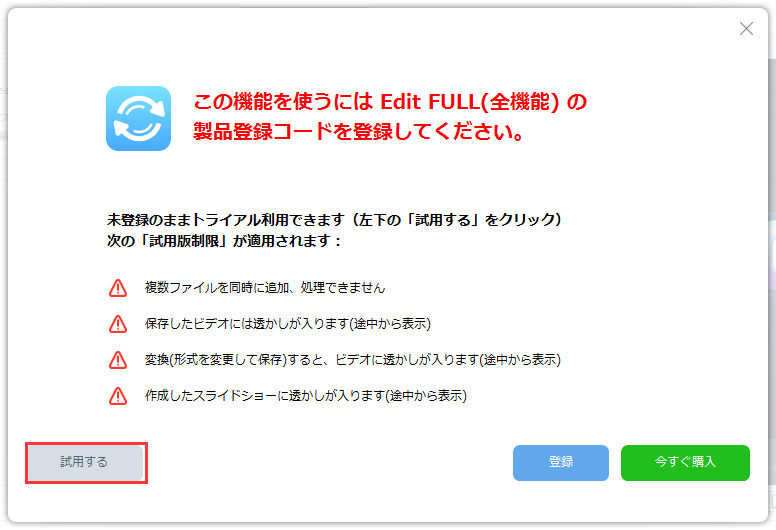ZEUS シリーズ 製品活用方法(Tips)
音楽編集:MP3などの音楽ファイルをカットする方法(ZEUS EDIT 編)
『ZEUS EDIT』を使って、
無料でMP3,WMA,M4Aなどの音楽ファイルをトリム(カット)して、
保留したい部分のみを保存することができます。
簡単な3ステップで、音楽ファイルをカットして保存する方法を案内します。
※動画&音楽 変換・編集ソフト『ZEUS EDIT』は
無料で試せます。↓
手順1 : 編集したい音楽ファイルを追加します。
ZEUSを起動し、「Edit」画面を開きます。
「ファイルを追加」ボタンをクリックして、編集したい1つの音楽ファイルを選択します。
※一回に複数のファイルを追加したい場合は、製品の購入が必要です
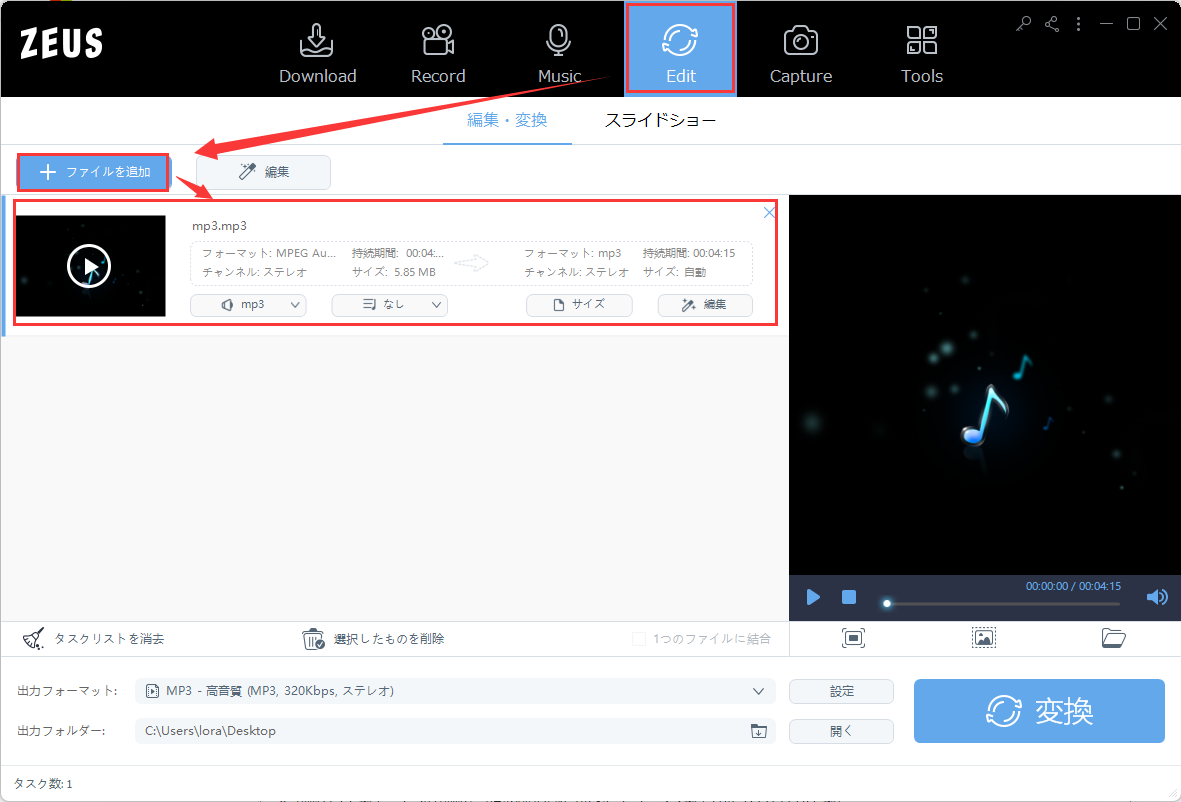
手順2:音楽ファイルのカット編集を行います。
音楽ファイル右側の「編集」ボタンをクリックします。

音楽編集画面が開きました。
「トリミング領域を選択」ボタンをクリックして、
プレビュー画面下部のアイコンをドラッグして、
保留したい部分を選択します。
複数のクリップを保留した場合は、
「トリミング領域を選択」を複数回にクリックしてください。
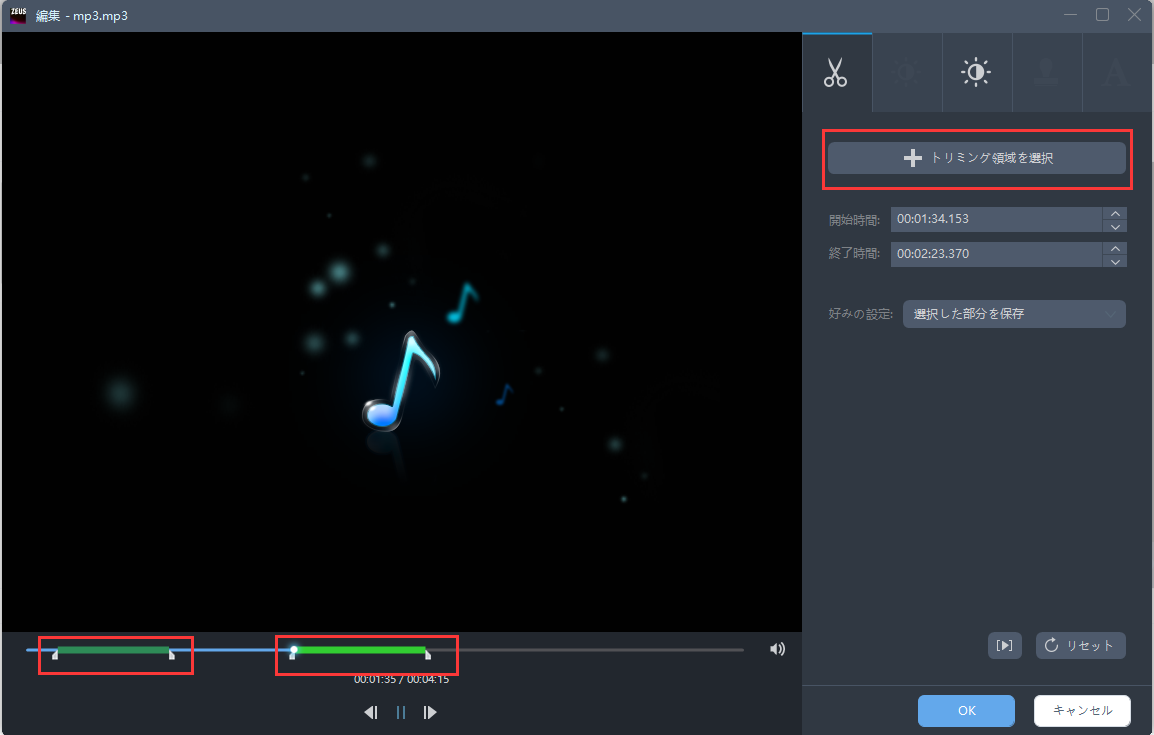
編集が完了したら、
「OK」ボタンをクリックします。
手順3: カット編集された音楽ファイルを保存します。
Editのメイン画面に戻ります。
画面右下部の「変換」ボタンをクリックして、
カット編集された音楽ファイルを保存します。
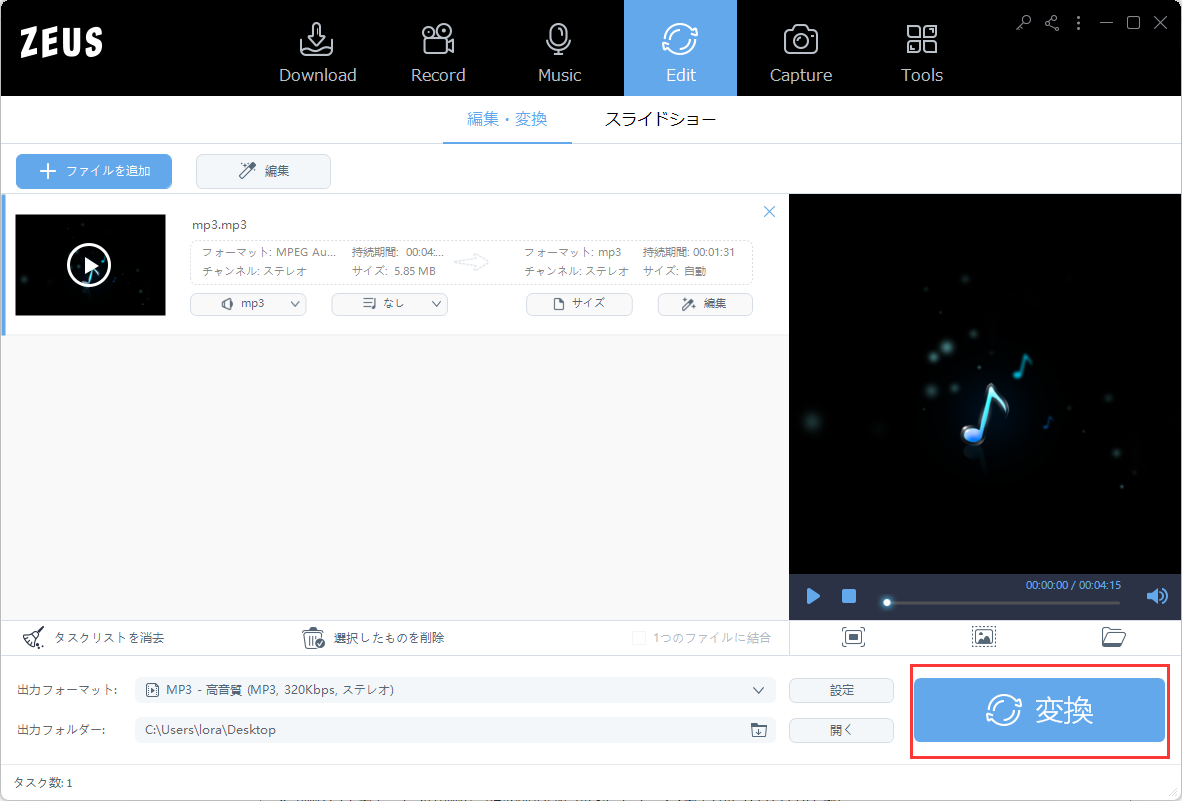
変換が完了すると、保存先フォルダが自動的に開きます。
出力フォルダーの「開く」ボタンをクリックして、保存先フォルダを開くこともできます。

体験版では、以下の試用制限情報画面が出てきたら、
「試用する」ボタンをクリックしてください。
制限なしで、音楽ファイルを編集保存することができます。